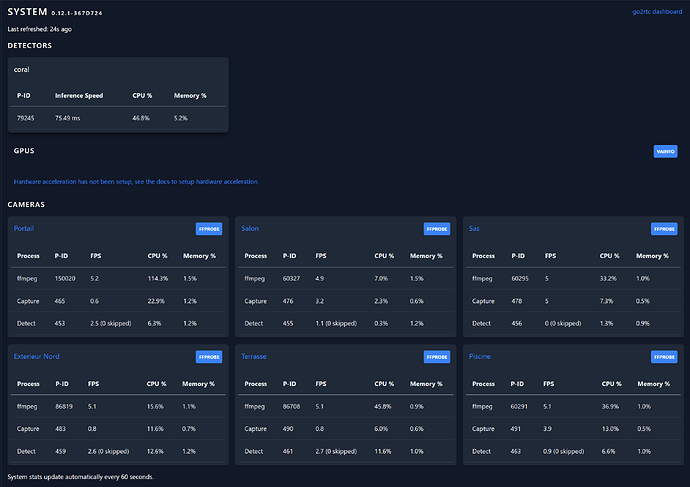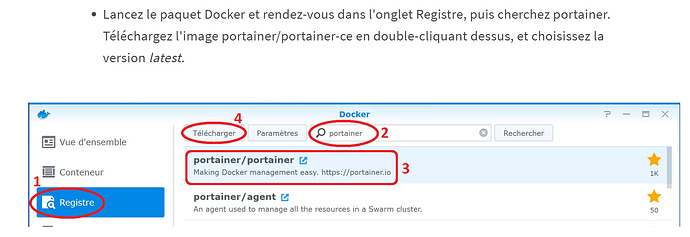Bonjour
J’ai installé frigate via HACS, j’ai actuellement 6 caméras connectées dessus (5 filaires et 1 wifi).
Une des caméras (REOLINK RLC-811A) a une résolution importante (3840 x 2160) et un codec H265. Je perds fréquemment l’affichage et donc les détections.
Mon système tourne sous une VM Proxmox sur un PC CORE i7 16Go de RAM.
Au début, sans ajout du dongle Google CORAL, je perdais l’affichage de 3 ou 4 caméras en même temps, depuis 5 caméras fonctionnent normalement, mais 1 par intermitence.
J’ai vu qu’on pouvait ajouter une accélération matérielle mais je n’arrive pas à trouver le bon script.
Merci pour votre aide
Stéphane
salut
Proxmox et Frigate necessite une configuration spécifique
Frigate doit tourner dans un container LXC
j’ai fait un post exposant ma configuration
Fait une recherche Frigate LXC.
Bonjour @jrvrcd merci pour ton aide
J’ai utilisé l’installation interne à HA via HACS.
Dans la Doc FRIGATE il est bien marqué qu’en cas de virtualisation via proxmox…
Frigate doit etre dans un container
me suis inspiré de :
et encore d’autre
j’ai pas eu le temps de faire un truc clean en Français
c’est dans ma todo list
mais comme je suis un neuneu en docker c’est cette partie qui me fait a chaque fois…
transpirer.
Merci pour ces liens
Mais, je constate qu’aucun ne parle de ProxMox + HA + frigate, seulement de ProxMox + frigate.
Je suppose que le script de HACS crée un container qui nous épargne des configurations compliquées puisque tout a été programmé.
En tout cas, sur ma machine, frigate fonctionne correctement hormis 1 caméra qui, je pense, nécessite de l’accélération matérielle (ffmpeg).
Sur la copie d’écran ci-dessous, on voit bien que la caméra PORTAIL utilise 114% du CPU.
Oui une fois configuré comme cela tu va utiliser l’integration frigate proxy pour connecter ton instance frigate a ton HA.
ensuite n’hesite pas si tu peux a utiliser les flux videos a « basse » resolution
souvent les cameras te proposent deux flux videos
un haute qualité
l’autre en plus faible qualité.
pas besoin de 4K pour faire de la detection
perso chez moi
j’ai 8.1 ms d’inférence et 0% CPU pour trois camera
quand je vois comment ce comporte ta config…
ta clé coral bien que reconnue n’est pas exploitée correctement
c’est justement le role du container LCX pour palier / contourner le comportement de la VM et la clé coral.
essayer de potasser les liens que je t’ai fourni
Sûr ?
Il y a l’intégration et l’add-on.
L’un peut se faire par HACS (intégration). L’add-on non.
Il faut d’abord installer frigate (add-on ou « natif ») et après l’intégration.
Comme souligné par @jrvrcd, frigate sur proxmox doit être installé dans un container LXC. Donc, dans ton cas, ça exclut l’add-on…
Bonjour @golfvert
J’ai utilisé ce tuto, pour installer frigate sous HA (on a frigate dans le menu latéral) puis ensuite installer l’intégration qui permet d’avoir les entités (caméras, sensors, …etc.)
Re salut
C’est pas par ce que ça s’installe que ça fonctionne correctement.
Ensuite tu fais comme tu veux
mais
Dixit doc frigate :
Running Frigate in a VM on top of Proxmox, ESXi, Virtualbox, etc. is not recommended. The virtualization layer often introduces a sizable amount of overhead for communication with Coral devices,
et
It is recommended to run Frigate in LXC for maximum performance. See this discussion for more information.
je dis ça je dis rien, c’est quand meme le createur de frigate qui dit ça
…
@jrvrcd
Je ne mets pas en doute tes connaissances, mais ayant peu de connaissance en container, je trouvais la solution plus simple.
Et ensuite, si j’installe frigate hors HA, comment je récupère les données?
Je t’invite a consulter ma première réponse et surtout a faire la recherche proposée
Même si je reconnais l’intérêt de ces tutos, je ne suis vraiment pas fan…
La doc de frigate, comme celle de HA, est plutôt bien faite et essaie de couvrir plusieurs cas d’usage.
Et typiquement, il est explicitement indiqué dans la doc, qu’il faut absolument passer par LXC. Donc, c’est certes un peu plus compliqué, mais, à la fin, ça a plus de chance de marcher.
Et la communication entre frigate et HA est quasi identique voir: Home Assistant Integration | Frigate
Bonjour @jrvrcd et @golfvert
Je vais tenter de suivre vos conseils.
Mais je vous avoue que je pars dans l’inconnu ![]()
Bon, bien j’avance, mais là je couince pour ouvrir Docker
Que dois-je faire pour ouvrir la paquet Docket tel que ci-dessus.
Merci pour votre aide
Salut
moi aussi j’ai fais le grand sauf sans roulettes ou nageoires…
là tu aq un avantage, je t’ai donné toutes mes sources (site web) (ma deuxième réponse)
ainsi que mes fichiers de configuration que ce soit la config du container LXC (première réponse)
et celui pour créer le container docker via portainer
c’est au niveau de l’interface de portainer que c’est « touchy » car je ne suis pas du metier
le seul fichier qui devrait être a adapter c’est le frigate.yml. car on a pas les mêmes cameras.
tu n’es pas dans l’inconnu…
et si tu nous fait confiance, il y a des personnes qui bien a même pour t’aider.
@+
c’est du synology ca non ???
ton container LCX c’est sur ta machine proxmox ensuite dans ce container tu vas y mettre un docker
la gestion des ports usb avec syno c’est plus chiant qu’autre chose.
En effet, ca ressemble à du synology, désolé.
Je vais donc devoir installer portainer par codes
STP,
imprègne toi du lien que je viens de te renvoyer STP.
tout ce passe sur proxmox.
C’est bien celui-ci que je suis, mais ce lien renvoie vers d’autres liens dont celui-ci pour installer PORTAINER, d’où est tirée la copie d’écran SYNOLOGY.
bon tu as donc :
A/ créé ton container LXC dans proxmox ?
B/ installé docker ?
a partir de ce moment dans ton container lxc
prends la deuxieme option
- Ou alors vous pouvez vous connecter en ssh avec l’utilisateur root (avec la commande « sudo -i » une fois connecté avec votre utilisateur) et lancer la commande suivante :
docker pull portainer/portainer-ce
Pour lancer le container, il faudra par contre obligatoirement passer en ssh avec l’utilisateur root, vu qu’il faudra lier le socket Docker en tant que volume, ce qui n’est pas possible depuis l’interface Synology. Voici la commande à utiliser pour créer et lancer le container en 1 seule ligne (il faudra au préalable avoir créé le dossier /volume1/docker/data-portainer pour stocker les données de configuration de Portainer :
docker volume create portainer_data
docker run -d -p 8000:8000 -p 9000:9000 --name=portainer --restart=always -v /var/run/docker.sock:/var/run/docker.sock -v portainer_data:/data portainer/portainer-ce
Maintenant que le container est déployé, vous pouvez vous connecter avec votre navigateur sur l’interface web via l’adresse suivante : http://ip.de.votre.machine:9000.